AOMEI Backupper 6是一款专业的数据备份恢复程序,能够帮助用户更好的保护电脑中的文件的安全。软件使用简单操作便捷,适用于绝大部分用户。软件支持对单独磁盘的备份以及帮助用户对磁盘的分区。日常工作中的资料以及文件用户往往会选择一个地方进行存储,而这些资料再日常中都需要用到,一旦丢失会造成工作上的极大的不便。而这款软件则是能够帮助用户对这些文件进行一个完整的备份,软件能够对指定的区域文件或者整个磁盘文件进行备份。以防止用户在电脑出现问题时候无法挽回文件的损失。软件支持对用户整个电脑的备份,这样即使用户电脑出现完全损坏的情况同样可以在一台新的电脑上进行数据的恢复,将新电脑内容替换成办公所用电脑。软件还能够帮助用户对电脑进行磁盘进行磁盘分区,方便用户对电脑中的文件进行管理。软件目前支持WIN10/7/8等系统,在这些系统中软件都能够进行良好的运行。软件的操作并不复杂,只需要使用鼠标点击相关按钮即可轻松的备份文件。这里带来的是
AOMEI Backupper 6中文破解版,功能完全解锁,感兴趣的用户可以在本页面的下载链接处进行下载。
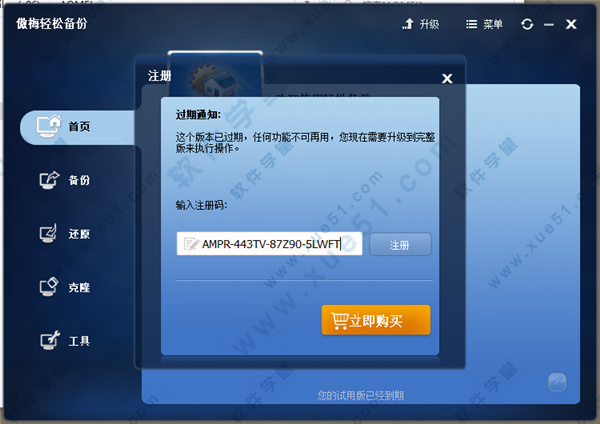
安装破解教程
1、在在软件学堂
下载软件压缩包并且解压文件获得安装文件以及破解文件

2、双击安装文件开始安装,选择软件语言点击下一步

3、选择软件安装位置点击下一步

4、软件安装读条中请耐心等待

5、软件安装完成

6、打开软件安装目录

7、将破解文件中所有文件复制到安装目录中

8、以管理员身份运行图中文件

9、输入破解文件中提供的激活码即可

功能介绍
1、系统备份与还原
AOMEI Backupper像一键Ghost系统那样,你几需要点几次鼠标就能将系统盘备份到指定的位置,如备份系统到移动硬盘。以后,如果系统出现问题就可以快速地还原系统,从而避免了重装系统的麻烦。
2、文件备份与还原
如果只想备份电脑少数的几个目录或文件,怎么办?例如:只需要备份工作目录,只想备份D盘中的Word文档。文件备份与还原功能能只处理特定的文件,让备份功能变得更灵活。
3、磁盘分区备份与还原
它也称着磁盘分区镜像,能直接备份多个硬盘和多个分区。当然,硬盘和分区中包含的所有数据都将被备份。还原功能除了能直接还原硬盘和分区外,还能选择性地还原特定的文件。
4、磁盘克隆
克隆一个硬盘到另一个硬盘
硬盘1 -> 磁盘2
分区克隆
克隆硬盘上的一个分区到另一个硬盘D: -> F:
5、傲梅轻松备份系统支持
Windows /10/7/8/8.1/XP/Vista
Windows 2003/2008/2011/2012
软件特色
1、定时备份
对于某些重要的文件,我们可能想定期做一次备份。定时备份功能支持按每天,每周,每月,或某个周期自动做你指定数据的备份。
2、增量与差异备份
增量与差异备份只会备份中相比上一次改变过的数据,此功能能极大地提高备份速度和降低镜像文件所占用的空间。定时备份默认将使用增量备份的方式来优化备份的效率。
3、备份后Email通知
自动备份完成后,是不是想知道备份的结果怎么样了,Email通知功能允许你设置是否将备份日志报告发到你的邮箱。于此,让你更安心!
注意事项
1、备份选项 ”(可选)可以根据您自己的需要进行设置。它包括为图像添加注释以将其与其他图像区分开来,压缩,加密和分割图像文件等功能。
2、“ 计划 ”(可选)使您可以通过每日,每周,每月或事件自动备份Windows 10。
3、“ Scheme ”(可选)允许您自动删除旧备份以节省备份磁盘空间。
4、如果要为外部硬盘驱动器设置自动备份作业,则需要确保外部驱动器的驱动器盘符保持不变。建议手动分配不太可能在其他分区上使用的驱动器号,例如“X”。
5、通常,提前将Windows 10备份到外部硬盘驱动器是为了拯救崩溃的系统,但是如果发生灾难并且您没有备份系统,则可以使用此软件在任何普通计算机上创建可启动媒体,然后使用它进入崩溃的系统以备份重要数据。
使用教程
1、要将Windows 10备份到外部硬盘驱动器,请将其连接到您的计算机并确保它可以被Windows 10检测到。然后下载,安装并打开AOMEI Backupper。点击备份在界面的左侧,然后选择系统备份。

2、2: AOMEI Backupper将自动选择用于Windows 10引导的系统分区(C:驱动器)和相关分区作为源。您可以将默认的“任务名称”更改为您喜欢的名称。要选择存储Windows 10备份映像的驱动器,请单击“Step2”。

3、在弹出的小窗口中,选择“此PC”,然后双击您准备的外部硬盘。
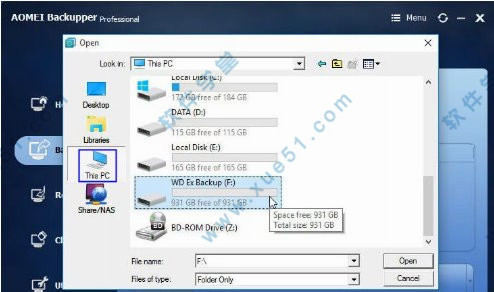
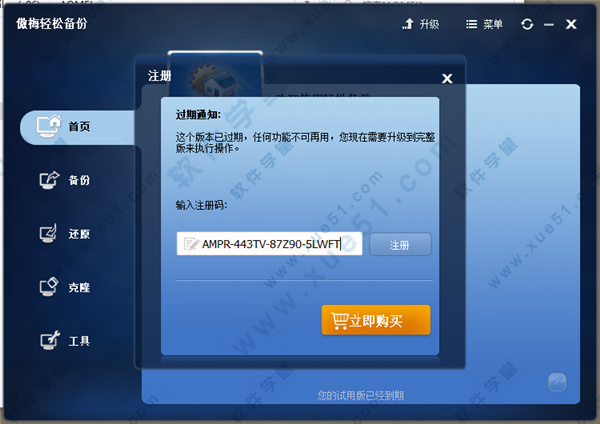











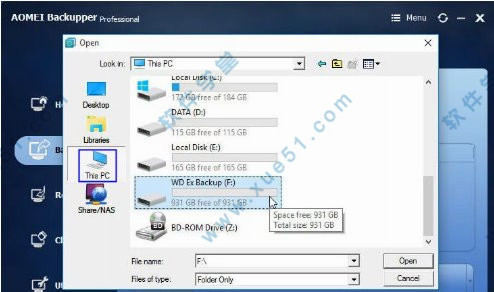
0条评论